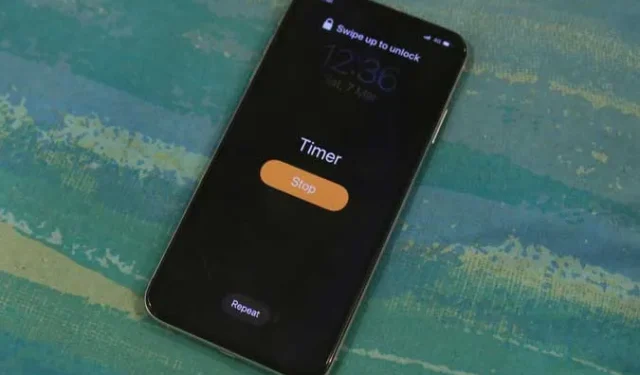
Časovač na mém iPhonu se opravdu hodí. Od nastavení časovače v kuchyni až po jeho nastavení na cvičení, používám ho na maximum. Jak ale obecně víte, aplikace Hodiny není jediným místem, kde lze nastavit časovač. Často používám Siri. Existuje však mnohem více způsobů, jak nastavit časovač na vašem iPhone, o kterých jste nevěděli. Pojďme je zkontrolovat. S vydáním iOS 13 je Siri chytřejší než kdy jindy a umožňuje vám dělat nejrůznější skvělé věci, aniž byste zařízení nejprve odemkli.
Nastavte časovač z ovládacího centra
Zatímco většinu času používám Siri, našel jsem tento úhledný trik skrytý v Ovládacím centru. Je to zdaleka nejrychlejší způsob, jak nastavit časovač. Jednoduše dlouze stiskněte tlačítko Časovač v Ovládacím centru a posunutím lišty nahoru a dolů nastavte časový limit. Poté klepnutím na tlačítko Start spusťte časovač. Už to nemůže být jednodušší.

K nastavení časovače použijte levné značky NFC
Zkratky Siri hojně používám, a proto jsem musel do seznamu zahrnout tuto. iPhone 7 a vyšší umí skenovat značky NFC a může s ním také spouštět specifické zkratky. Abych toho využil, dal jsem po domě, většinou v kuchyni, spoustu samolepek. Dále mohu jednoduše klepnout na značku NFC a nastaví časovač na tuto dobu. Snadné, že?
Získejte několik značek NFC od Amazonu a otevřete aplikaci Zkratky na svém iPhone. Klepněte na kartu Automatizace v dolní části a vytvořte Personal Automation. Naskenujte svůj štítek NFC a přejděte k dalšímu kroku.
iPhone 7 a především podpora NFC, takže tuto automatizaci budete moci vytvořit na všech novějších zařízeních se systémem iOS 13 (kromě iPhone 6s a SE).

Vyberte Časovač z Akce klepnutím na tlačítko Plus, zde můžete nastavit hodnotu . Vybral jsem pět minut, protože to je časovač, který většinou používám. Poté vypněte přepínač Vedle na „Zeptat se před spuštěním“ a klepněte na Hotovo. To je vše, co musíte udělat, abyste mohli nastavit časovač propojený se značkou NFC.

Nyní, kdykoli potřebujete nastavit časovač, jednoduše klepněte na štítek NFC na zadní straně vašeho iPhone a časovač by se měl okamžitě spustit.

Pokud chcete několik různých časovačů, můžete zopakovat nastavení automatizace pro každý tag NFC a nastavit jiný časovač. Jedinou nevýhodou nastavení časovače pro iPhone s NFC je, že nelze nastavit více časovačů. No, možná v budoucnu!
Nastavte časovač na vašem iPhone
Toto bylo několik způsobů, které používám k nastavení časovače na iPhone. I když existují alternativní možnosti, pokud máte Apple Watch nebo Samsung Galaxy Watch. Někdy nastavuji časovač Pomodoro, abych zvýšil svou produktivitu, což zřídka funguje, ale můžete si je zkontrolovat, pokud chcete. Co si o těchto metodách myslíte? Dejte mi vědět v komentářích níže nebo mě kontaktujte na Twitteru .




Napsat komentář